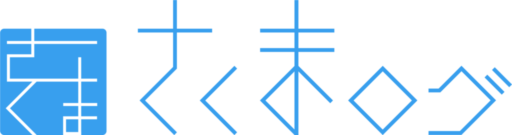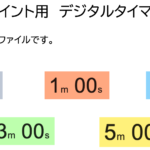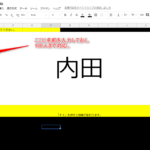私のブログ記事の中でも、安定してアクセスを稼いでいる記事が↓これ。
■すぐに使える! パワーポイント タイマー
🔳パワーポイント用 デジタルタイマー
授業活動で時間をはかりたいとか、ビブリオバトルをやりたいなんて人はすぐに使えますんで、ぜひお試しください。
で、パワポを主力として使っている人はいいんですけど、これをGoogleスライドでやろうと思うとなかなか面倒なんですよね。で、先日香港のシェア会のビデオを見てみたら、Googleスライドで使えるタイマーが紹介されていたので、これを記事にしておこうと思ったわけです。
他にも「らいけん」さんが非常に有用なクロームの拡張機能を紹介されていますので、気になる方はぜひご覧ください。
Slides Timer
で、これです。Slides Timer
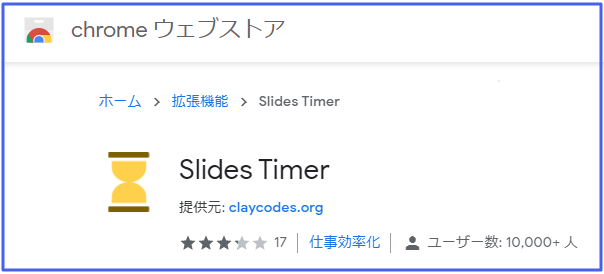
まずはこれ↑を入れます。
そしてGoogleスライドを開きます。そして↓のように入力します。

↓プレゼンモードをスタートさせると、タイマーがスタートします。
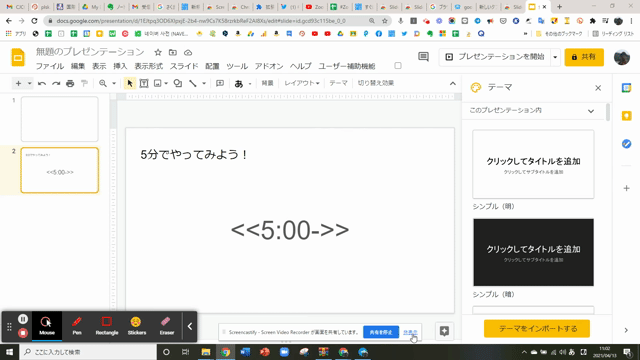
超簡単じゃないですか?ちなみに、説明書きにもありますが、
<<time>>
<<5:00->>
<<0:00+>>
↑のように書くことで、上から順に
現在時刻
5分からのカウントダウン
0分からのカウントアップ
になります。シンプルですけど、Googleスライドを多用する人は重宝しそうですね。
Egg Timer
ちなみに当然ですけど、これはクロームの拡張機能ですので、それが入っていない他人のPCとかで操作する場合は起動しません。
その場合はもう外部のタイマーにたよるしかないですね。私が昔から使っているのはこれです。
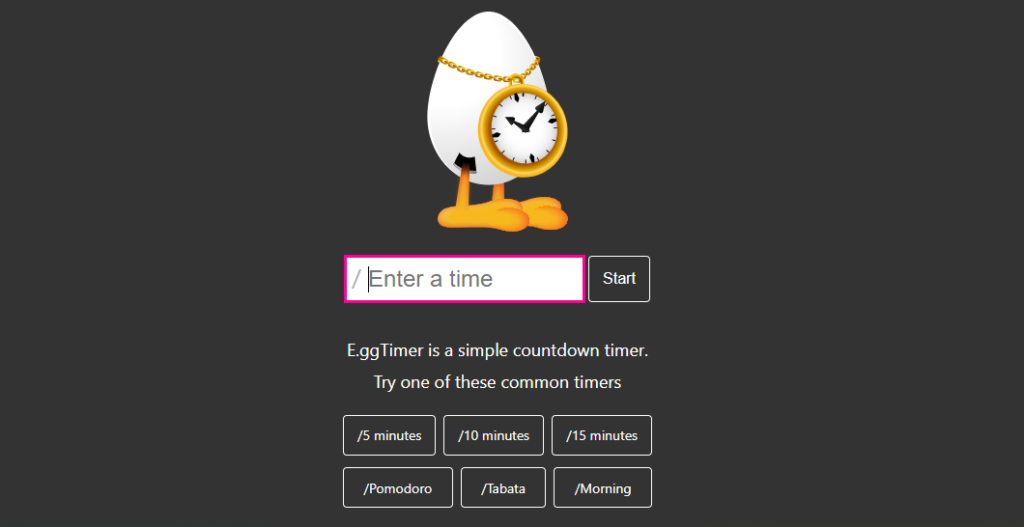
5分なら「5minutes」とか入力してスタートするだけでカウントダウンが始まります。設定によって音も出してくれるので便利です。
お気に入りに5分とかを設定したものを入れておけば、クリック一つで5分のカウントダウンができます。
またURLの文字列を変えるだけでも自由に時間の設定ができます。↓この「5」を「20」にすれば20分が測れますし、「1hour」にすれば1時間が測れます。

まあ、スマホでもいいんですけどね。なんてことはないものですが、私はよく使っています。